 |
||
Fusionner plusieurs documents Word selon une liste Excel
Ici il s'agit autant d'un truc et astuce Word qu'Excel.
- Je dois générer plusieurs fois par semaine un fichier Word constitué de plusieurs parties selon des combinatoires qui peuvent varier.
- J’aimerais partir d’une liste Excel pour définir les parties à assembler.
- Crer la liste des documents dans une feuille Excel :
la colonne Imprimer permet de préciser si le document est à imprimer (1) ou non (0)
Enregistrer et fermer le fichier
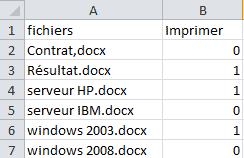
- Ouvrir Word et passer dans l'onglet Publipostage
- Sélectionner le fichier Excel à utiliser
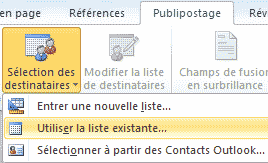
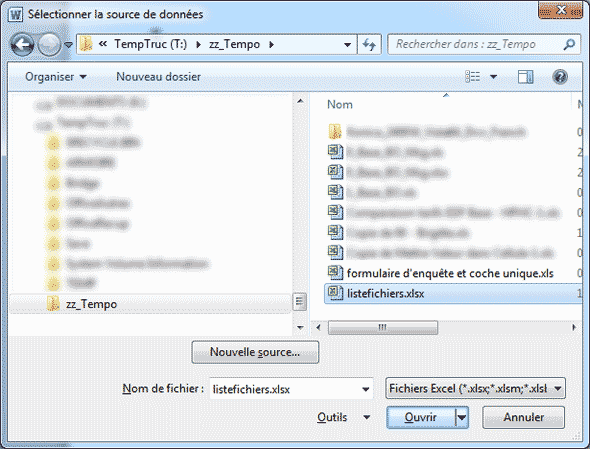
- Confirmer le mode OLE (si la fenêtre s'affiche) et sélectionner l'onglet contenant la liste des fichiers
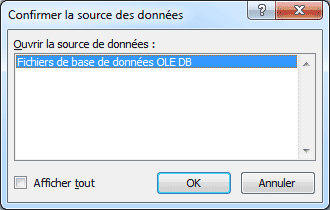
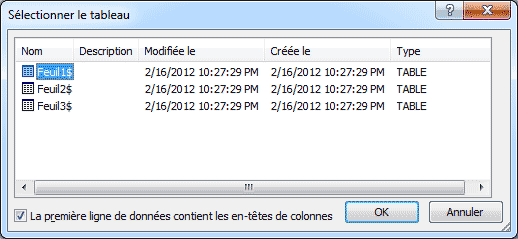
- Mettre en place le filtre pour sélectionner les fichiers à imprimer
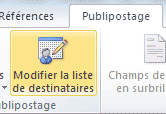
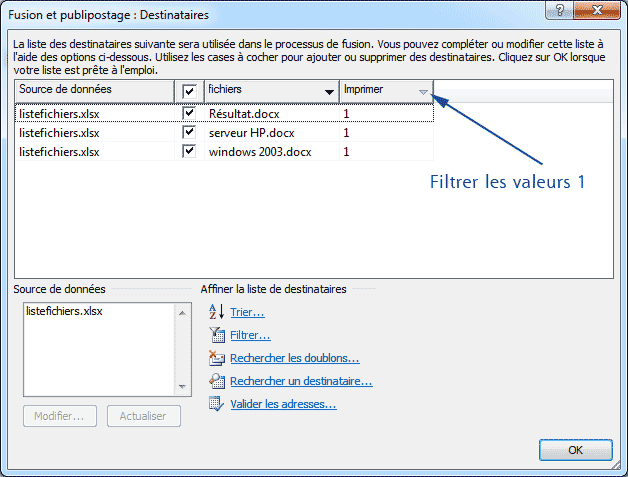
- Insérer le champ de fusion Fichiers, faire apparaître les codes de champs avec la combinaison de touches ALT F9
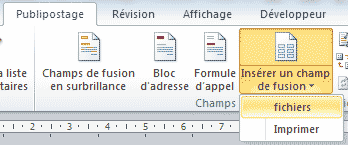

- Insérer ensuite, depuis l'onglet Insertion, un champ InclureTexte
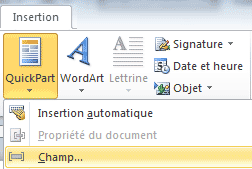
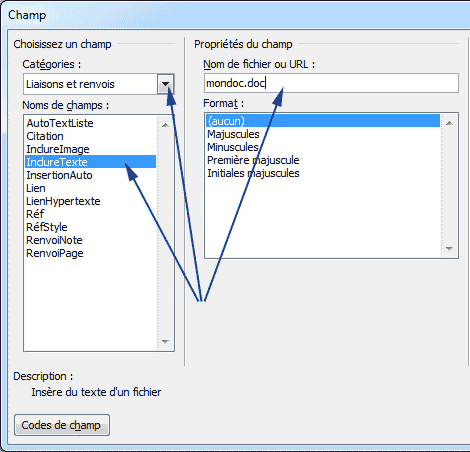
- Puis glisser le champ de fusion dans le champ INCLUDETEXT à la place du nom de fichier


- Repasser en affichage Normal avec la combinaison de touches ALT F9 et enregistrer le fichier
- Fusionner vers un nouveau document
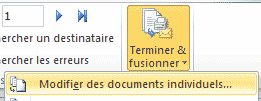

- On obtient un document Word constitué des différents fichiers de la liste Excel, séparés par un saut de section.
- Pour d'autres combinatoires, il suffit de modifier le fichier Excel, le paramétrage effectué dans Word ne nécessitant pas de modification.